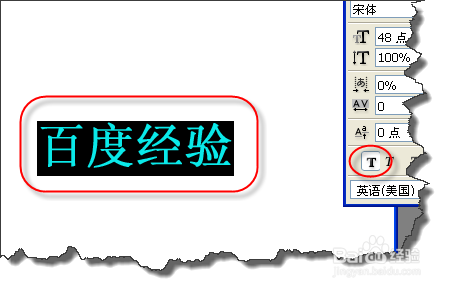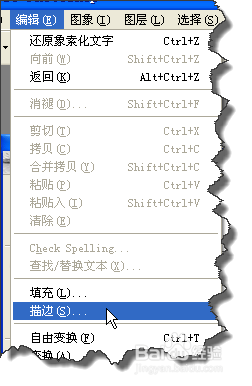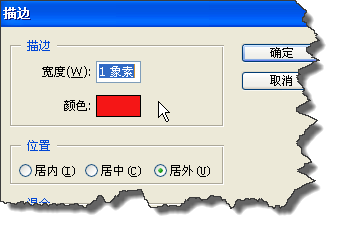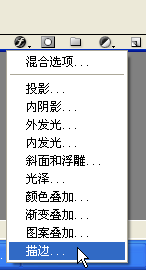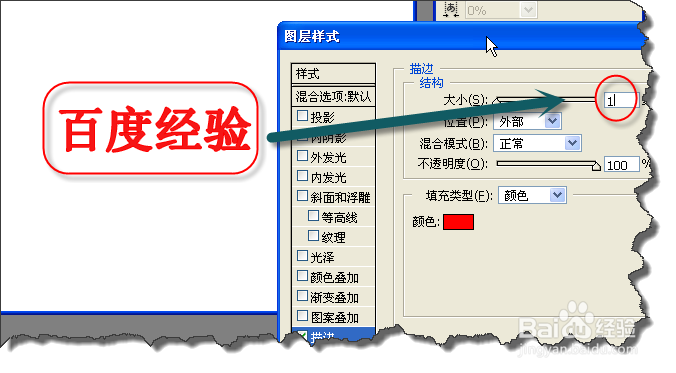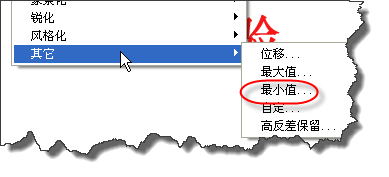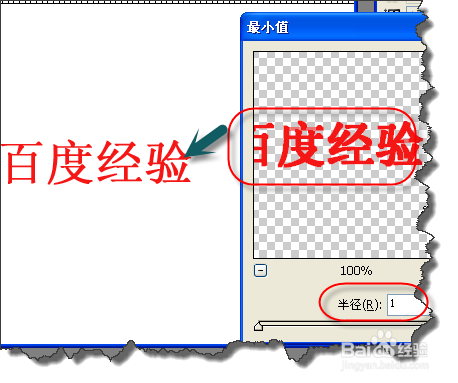PS中给文本加粗的技巧总结
1、我们在PS中输入文本,使用“文本”工具,输入文本,最最普通的方法是通过字符面板中的“加粗”按钮进行操作。
2、但这种方法加粗字体的效果有限,而且不能够控制。怎么办呢。右击文字图层,在弹出的菜单中选择“像素化图层”
3、在“编辑”菜单中选择“描边”命令。
4、在“描边”对话框中选择1-2个像素,位置选择“居外”,这里大家要注意描边的颜色与字体颜色一致。
5、这个时候你会发现文本已经加粗了。但这个方法一旦使用后,再对描边大小进行调整就很不方便,怎么办。
6、其实在“图层”的“混合选项”中也同样有描边的方法。
7、你也可以调整像素大小来实现描边的效果。这个方法的好处是可以后期再调整描边大小的效果。
8、其实我们通过滤镜也可以达到描边的效果,在“滤镜”菜单下选择“其他”下的“最小值”滤镜。
9、大家可以调整半径的大小来达到加粗的效果。如图所示。
声明:本网站引用、摘录或转载内容仅供网站访问者交流或参考,不代表本站立场,如存在版权或非法内容,请联系站长删除,联系邮箱:site.kefu@qq.com。